Kuinka mukauttaa ja lisätä kohteita Windows 10: n Lähetä-valikkoon

Lähetä-valikko tulee esiin, kun napsautat hiiren kakkospainikkeella asiakirjoja, valokuvia tai muita kohteita ja antaa sinulle vaihtoehtoja, mihin ne lähetetään. Näin voit mukauttaa sen.
Windows 10 on moderni käyttöjärjestelmä, jokakehittää edelleen säännöllisesti uusia ominaisuuksia. Tietenkin samoja ominaisuuksia, jotka ovat olleet olemassa jo vuosia, on edelleen olemassa. Hyvä esimerkki on Lähetä-kontekstivalikko. Se on valikko, jonka saat napsauttamalla hiiren kakkospainikkeella asiakirjaa, valokuvaa tai muuta kohdetta, ja antaa sinulle vaihtoehdot sen lähettämistä varten. Asenna se seuraavasti.
Poista tai lisää sijainteja
Kuten mainitsin esittelyssä, Windows 10 onmoderni käyttöjärjestelmä 2016, mutta siinä on silti joitain vanhoja ominaisuuksia, jotka ovat olleet osa Windowsia vuosien ajan. Napsauta esimerkiksi hiiren kakkospainikkeella asiakirjaa ja löydät joitain vanhoja kohteita Lähetä luokka - faksin vastaanottaja on selkein.
Olen varma, että siellä on yrityksiä, jotka joutuvat käyttämään faksiasemaa, mutta tavalliselle kotikäyttäjälle, ei niin paljon.
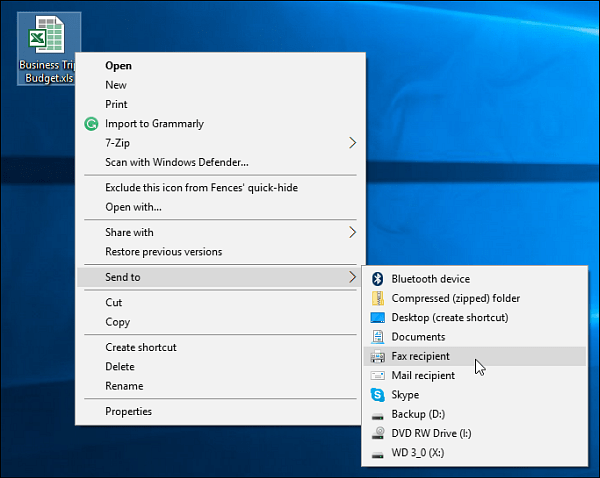
Poista tai lisää sijainteja napsauttamalla Windows Key + R ja tyyppi: Shell: sendto ja paina Enter.
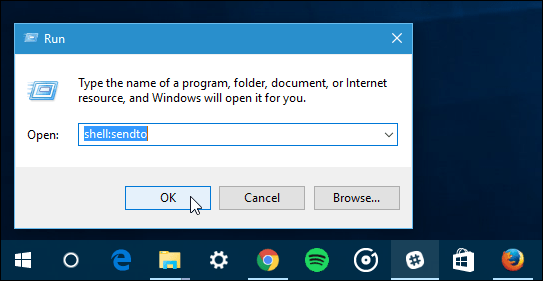
SendTo-kansio avautuu ja täältä voit poistaa sijainteja, joita et koskaan käyttä, ja lisätä moderneja paikkoja. Päästäksesi eroon paikasta napsauta hiiren kakkospainikkeella ja paina Poista.
Lisää sijainti vetämällä sen pikakuvake SentTo-kansioon. Seuraavassa kuvakaapistossa vedän OneDrive-pikakuvakkeen.
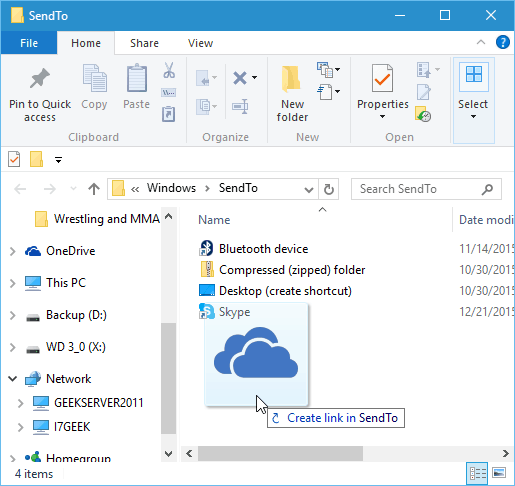
Oheisessa esimerkissä poistin faksin vastaanottajan, postin vastaanottajan ja asiakirjat. Sitten lisäsin OneDrive, Slack ja muutama verkkokansio.
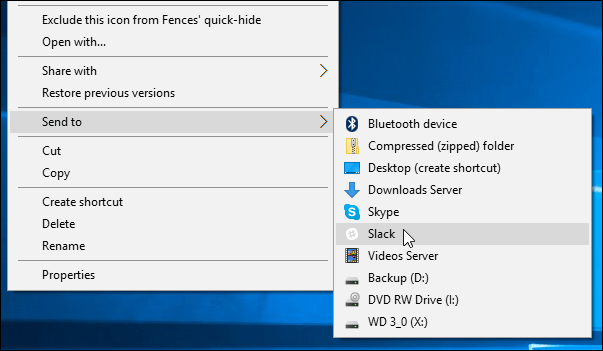
Katso Laajennettu lähetysvalikko
Tässä on toinen hieno vinkki. Pidä Vaihto-näppäin kun napsautat hiiren kakkospainikkeella asiakirjaa tai muuta tiedostoa ja valitset Lähetetty. Tällä kertaa näet paljon enemmän paikkoja, ehkä paikkoja Windows 10: ssä, joita et tiennyt olevan olemassa. Se lisää useita oletuskohteita järjestelmäaseman Käyttäjät-kansiosta.
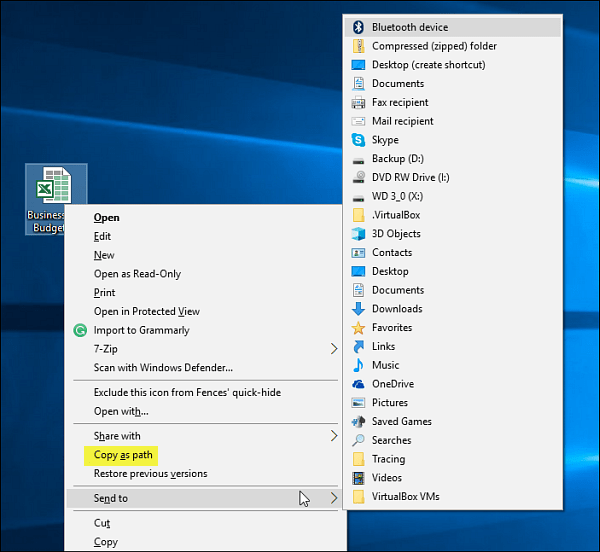
Näet myös “Kopioi polkuna”Yllä olevassa pikavalikossa Lähetä. Tämä on toinen hyvä vinkki, ja voit lukea lisää sen käytöstä artikkelissamme: Kuinka kopioida tiedoston tai kansion polku leikepöydälle Windowsissa.
Yhteenvetona
Kuten nämä Windows-käyttöliittymän ominaisuudet, kykymukauttaa Lähetä-valikko ei ole mitään uutta, ja voit tehdä sen myös Windowsin aiemmissa versioissa. Jos haluat lisätietoja siitä, kannattaa tutustua seuraaviin artikkeleihimme.
- Lisää Google Drive Lähetä -valikkoon Windowsissa
- OneDriven lisääminen Windowsin lähetysvalikkoon (toimii Windows 7: lle tai uudemmalle)










Jätä kommentti